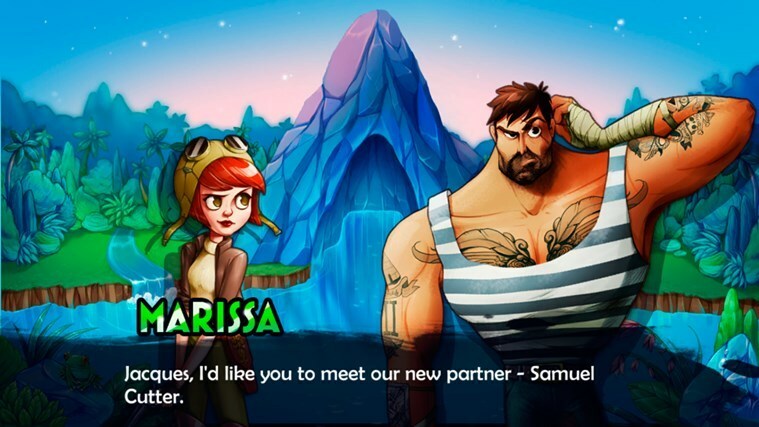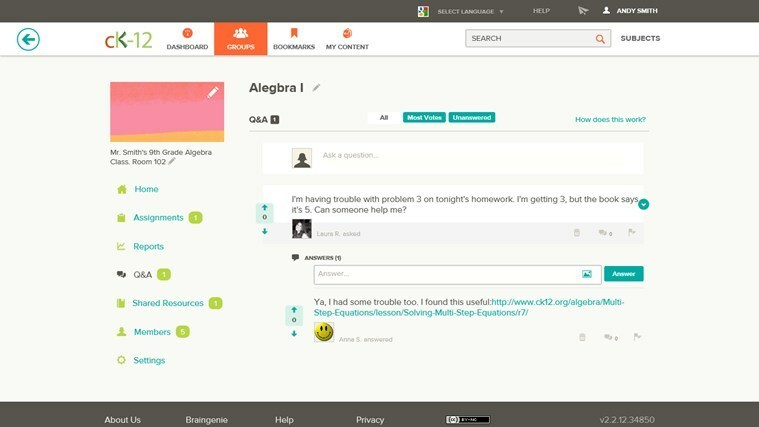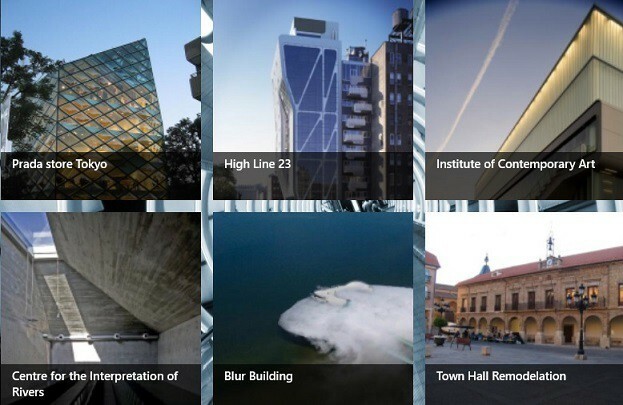ซอฟต์แวร์นี้จะช่วยให้ไดรเวอร์ของคุณทำงานอยู่เสมอ ทำให้คุณปลอดภัยจากข้อผิดพลาดทั่วไปของคอมพิวเตอร์และความล้มเหลวของฮาร์ดแวร์ ตรวจสอบไดรเวอร์ทั้งหมดของคุณตอนนี้ใน 3 ขั้นตอนง่ายๆ:
- ดาวน์โหลด DriverFix (ไฟล์ดาวน์โหลดที่ตรวจสอบแล้ว)
- คลิก เริ่มสแกน เพื่อค้นหาไดรเวอร์ที่มีปัญหาทั้งหมด
- คลิก อัพเดทไดรเวอร์ เพื่อรับเวอร์ชันใหม่และหลีกเลี่ยงการทำงานผิดพลาดของระบบ
- DriverFix ถูกดาวน์โหลดโดย 0 ผู้อ่านในเดือนนี้
ฉันจะพิมพ์ปฏิทินของฉันใน Windows 8.1, 8 ได้อย่างไรหากปฏิทินไม่ทำงาน
- จากเมนูแอพปฏิทิน
- รับพิมพ์สกรีน
- ซอฟต์แวร์ปฏิทินที่พิมพ์ได้
ผู้ใช้ Windows 8.1 จำนวนมากและผู้ใช้ 8 รายมีปัญหาในการพิมพ์ปฏิทิน หลังจากลองใช้ฟีเจอร์ต่างๆ ของ Windows 8 ทั้งหมดแล้ว พบว่าบางแอพใน Windows 8.1, 8 ไม่รองรับ และไม่มีคุณสมบัติที่พร้อมใช้งานสำหรับการพิมพ์หน้าภายในแอพ
หากคุณกำลังพยายามพิมพ์ปฏิทินใน Windows 8,1, 8 และไม่พบในเมนูไฟล์ ตัวเลือกการพิมพ์หรือ "Ctrl" บวก "P" ไม่ทำงาน คุณจะเห็นในสองสามขั้นตอนด้านล่างว่าคุณสามารถลองพิมพ์เนื้อหาของปฏิทินได้อย่างไรในเวลาเพียงห้านาที เวลา.
พิมพ์ปฏิทินใน Windows 8.1, 8: ทำอย่างไร
1. จากเมนูแอพปฏิทิน
ขั้นตอนแรกที่เราต้องทำคือตรวจสอบว่าเราสามารถพิมพ์ปฏิทินได้ตามปกติหรือไม่โดยคลิก (คลิกซ้าย) ในเมนู "ไฟล์" ภายในแอป จากนั้นคลิก (คลิกซ้าย) ที่ "พิมพ์"
สิ่งนี้จะนำคุณไปยังหน้าการพิมพ์ของคุณ จากนั้นสิ่งที่คุณต้องทำคือเลือกตัวเลือกสำหรับการพิมพ์ คุณต้องการและคลิก (คลิกซ้าย) ที่ปุ่ม "ตกลง" ซึ่งอยู่ด้านล่างของหน้าต่าง "พิมพ์" เปิด
2. รับพิมพ์สกรีน
หากคุณไม่มีสิทธิ์เข้าถึงแอปการพิมพ์ใน Windows 8 เราจะพยายามแก้ไขปัญหานี้และพิมพ์ปฏิทินโดยใช้วิธีอื่นที่โพสต์ด้านล่าง
- คลิก (คลิกซ้าย) ในแอปปฏิทิน
- ไปที่ปฏิทินที่คุณต้องการพิมพ์
- กดปุ่มบนแป้นพิมพ์ค้างไว้ที่ปุ่ม "Ctrl" และปุ่ม "PrtScn" (ปุ่มสำหรับพิมพ์หน้าจอ)
- เปิดเอกสาร Word และตั้งชื่อตามที่เห็นสมควร (ตัวอย่าง: ปฏิทิน)
- กดปุ่ม "Ctrl" และ "V" ค้างไว้ หรือเพียงแค่คลิกขวาในเอกสารคำแล้วเลือก "วาง" จากที่นั่น
- คุณสามารถเปลี่ยนรูปภาพในเอกสาร Word ได้ตามที่เห็นสมควร
- กดปุ่ม "Ctrl" ค้างไว้บนแป้นพิมพ์และปุ่ม "P" หรือไปที่เมนู "ไฟล์" ในเอกสารแล้วเลือกตัวเลือก "พิมพ์" จากที่นั่น
- ตอนนี้คุณสามารถพิมพ์ปฏิทินภายในเอกสารคำ
3. ซอฟต์แวร์ปฏิทินที่พิมพ์ได้
คุณอาจต้องการเปลี่ยนปฏิทินเพื่อพิมพ์ โดยเฉพาะอย่างยิ่งหากแอปปฏิทินจาก Windows ไม่อนุญาตให้คุณพิมพ์ คุณสามารถ ตั้งค่าปฏิทินส่วนบุคคลบนพีซี Windows ของคุณ. หากคุณต้องการปรับแต่งให้เป็นส่วนตัวมากขึ้น คุณยังสามารถติดตั้ง a ปฏิทินรูปภาพ ซอฟต์แวร์และทำเครื่องหมายวันที่ด้วยภาพถ่ายที่คุณชื่นชอบ สุดท้าย ถ้าคุณต้องการวิธีที่ง่ายกว่าในการพิมพ์ปฏิทินและกิจกรรมของคุณ ก็แค่ไปและ ติดตั้ง Google ปฏิทิน.
เมื่อเห็นว่า Windows 8 ไม่มีคุณสมบัติการพิมพ์สำหรับแอพทั้งหมด บทช่วยสอนที่สองเป็นวิธีที่ดีในการพิมพ์ปฏิทิน และจะใช้เวลาเพียงไม่กี่นาที หากคุณมีอะไรเพิ่มเติมในบทช่วยสอนนี้ โปรดเขียนความคิดเห็นของคุณเกี่ยวกับเรื่องนี้ที่ด้านล่าง
อ่านเพิ่มเติม: 5 แอพปฏิทินที่ดีที่สุดสำหรับผู้ใช้ Windows 10